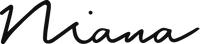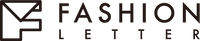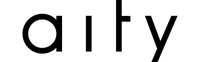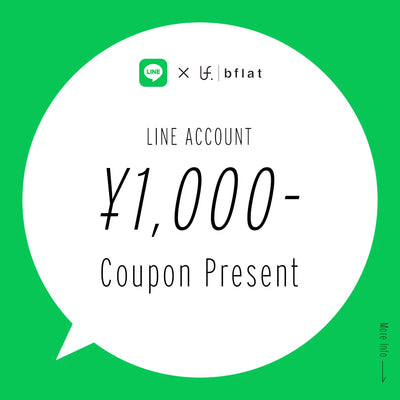Instagram(インスタグラム)では動画を投稿することができます。この動画にはストーリーとリールの2種類があります。
そこで今回はインスタのリールを保存する方法やリールの作り方について詳しく解説します。
リールとストーリーの違いも紹介するので、違いを知ってインスタを楽しみましょう。
1.インスタのリールとストーリーの違いとは?
リールとストーリーは同じ動画ではありますがどう違うのでしょうか。
リールについて詳しく解説し、ストーリーとの違いについて紹介します。
リールとは

リールとは15秒~90秒の動画を作成・投稿・視聴ができるインスタの機能です。
スマートフォンを使って撮影した動画に音楽やエフェクト・他の写真や動画を組み合わせたり、さまざまな編集が可能で手軽にインスタを使ってオリジナルの動画を作ることができます。
他のユーザーが投稿したリールはリールタブから見ることができます。
ストーリーとの違いについて
インスタグラムには、リール以外にもストーリーがあります。
ストーリーは一定期間だけフォロワーに動画をシェアできる機能です。
リールとストーリーを比較しながら違いを見てみましょう。
| リール | ストーリー | |
| 表示期間 | 制限なし | 投稿後24時間 |
| 動画の尺 | 15~90秒 | 15秒分割の60秒まで |
| 表示ユーザー | フォロワー以外にも表示 | フォロワーのみ |
| 足跡機能 | なし | あり |
リールは多くのユーザーに知ってもらう為の機能で、ストーリーはフォロワー同士の日常をシェアする機能と覚えておきましょう。
2.インスタのリールの作り方
ここからはリールの作り方を紹介します。
リールを作って投稿してみましょう。
①

右下のプロフィール画面を選択し、右上の投稿ボタンを選択しましょう。
②

画面下半分に上記の画像が出て来るのでリールを選択しましょう。
③

これから撮影する動画をリールにする場合は【カメラ】で、すでに撮ってある動画や写真を張り付けてリールを作成する場合は【テンプレート】を選択してください。
③-①

【テンプレート】を選択した場合よく使われているトレンドのテンプレートや好みのテンプレートを探し、動画や写真をあてはめてリールを作ることができます。
④

撮影ボタンを押して撮影を始めましょう。
⑤

撮影を終了するときは真ん中の停止ボタンを押しましょう。
⑥

撮影が終了しましたら【次へ】を選択しましょう。
続けたい場合は再度、真ん中の撮影ボタンを押しましょう。
⑦

編集等が不要な場合は【次へ】を選択し、編集をする場合は【動画を編集】を選択しましょう。
⑦-①

編集画面では動画の切り取り、別の動画・写真の貼り付けは下の編集機能から行えます。
編集が完了しましたら右上の青い矢印を選択しましょう。
⑧

最後に投稿内容を書いてシェアをすれば完了です。
リールに音楽を付ける方法
そのままの日常をリールにするのもいいですが、音楽を付けてみるのもいいでしょう。
ここではリールの作成において音楽の付け方を解説します。
①

撮影終了後の画面上部にある音符マークをタップしましょう。
②

音楽の選択画面に来ましたら好きな音楽を選択しましょう。
検索機能を使ってアーティスト・曲名を検索することができます。
③

①歌詞の表示
様々なフォントを選ぶことができます。
②音楽の再生位置
スライドをすることでサビやサビ手前など好きな位置を設定することができます。
③設定が終わりましたら完了を選択しましょう。
④

①歌詞を表示している場合タップすることで位置・大きさを変更できます。
②音楽の再生位置・音量の変更などが行えます。
③変更が無ければ次へを選択し、投稿しましょう。
リールに文字を付ける方法
文字を付けることによってより人にわかりやすく伝えることができます。
ここでは文字の付け方を解説します。
①

撮影終了後の画面上部にある【Aa】を選択することでテキストの入力ができます。
②

①文字の大きさを変更できます。
②中央・左端・右端ぞろえができます。
③文字のカラーを変更できます。
④文字背景を付けたり、文字周りに白のラインをつけれます。
⑤リール再生時に文字の出現エフェクトをつけれます。
⑥文字のフォントをつけれます。
⑦編集が終わりましたら完了を選択しましょう。
③

①新たに文字を追加できます。
②文字の出現位置の変更や複製・編集が可能です。
③すべての調整が終わりましたら【次へ】を選択し投稿をしましょう。
リールの時間を延ばす方法
リールの時間は15秒~90秒まで変更が可能です。
リールの時間は90秒以上長くすることができないので、編集でカットなどをして90秒以内に収まるようにしましょう。
撮影時間に合わせて変更してみましょう。
①

撮影開始前に左端にあるオプション機能の矢印を選択しましょう。
②

オプション内に【長さ】の項目があるのでタップしましょう。
③

好みのリールの長さを選択し、完了です。
3.インスタのリールを保存するには?
リールの見方や作り方はわかりましたが、お気に入りのリールを保存するにはどうすればいいのでしょうか?
ここではリールの保存方法と保存したリールを見返す方法を紹介します。
①

①いいねは相手に通知が行きますが、問題なければいいねでも大丈夫です。
②その他のオプション内に保存があるので、いいねが嫌な場合はこちらをタップしましょう。
②

オプションを開きましたら【保存】があるのでこちらをタップし保存が完了です。
保存したリールを見返す方法
では、保存したリールはどこで確認すればいいのでしょうか?
簡単にいいね・保存したリールを確認できるのでやってみましょう。
①

プロフィール画面に移動しそのあと右上のマークを選択しましょう。
②


画面が切り替わりましたら左の画像に変わります。
①保存したリールはこちらから見ることができます。
②いいねはこちらに入っており、タップしましたら右の画像に切り替わります。
切り替わりましたら一番上にあるいいねをタップすればいいねした投稿を見ることができます。
おわりに
ここまでインスタのリールの保存方法やリールの作り方を紹介してきましたがいかがでしたでしょうか?
ここでは紹介しきれない機能もたくさんあるのでぜひ試してみてください。
似た記事を探す
MEDIA